인터넷 익스플로러 추가 기능 관리에는 브라우저 도우미 개체, ActiveX 컨트롤, 도구 모음 확장, 탐색 창, 브라우저 확장, 인터넷 검색 공급자, 바로 연결 및 추적 방지 기능 등을 설정 할 수 있습니다. Internet Explorer 10 버전은 기본적으로 HTML5 및 다양한 Adobe Flash Player 동영상 재생 기능이 가능하여, 별도의 Internet Explorer 추가 기능이 없이 인터넷을 사용할 수 있도록 고안 되었는데, 이번 포스팅에서는 인터넷 익스플로러 추가 기능 관리 설정 방법에 대해 소개해 드리도록 하겠습니다.


인터넷 익스플로러를 이용하여 인터넷을 사용하면 인터넷 뱅킹이나 인터넷 쇼핑, 툴바 설치, 프로그램 설치, 파일 다운로드 컨트롤 등 다양한 형태의 액티브X 형태의 추가 기능이 설치되고, 이러한 과정이 반복 되면 인터넷 익스플로러에 추가 기능으로 인해 인터넷 익스플로러가 무거워 지고 다양한 형태의 오류가 발생하게 됩니다. 특히, 인터넷 익플로러에 툴바나 아이콘을 생성을 통해 사이트 강제 접속이나 사용자 정보를 빼내는 BHO (Browser Helper Object)를 이용 하는 악성 프로그램이 설치되는 경우도 있기 때문에 주의가 필요 합니다. 이상, 인터넷 익스플로러 추가 기능 관리 설정 방법에 대한 간단한 소개 였습니다.

* 인터넷 익스플로러 추가 기능 관리 설정 방법




※ 인터넷 익스플로러 추가 기능 관리 메뉴는 Internet Explorer의 상단 메뉴의 '도구 - 추가 기능 관리'를 선택하거나 인터넷 익스플로러 우측 상단의 도구 버튼을 눌러 '추가 기능 관리'를 선택 하면 됩니다. 인터넷 익스플로러의 추가 기능 관리의 추가 기능 유형에서 도구 모음 및 확장 프로그램 메뉴 하단의 '표시' 항목의 '모든 추가 기능'을 선택하면 현재 로드 된 추가 기능에 권한 없이 실행 가능한 추가 기능이나 액티브X 등의 다운로드 받은 컨트롤 등 모든 항목이 표시 됩니다.

※ Internet Explorer에서 추가 기능 관리의 '도구 모음 및 확장 프로그램'에서는 브라우저 도우미 개체, ActiveX 컨트롤, 도구 모음 확장, 탐색 창, 브라우저 확장 기능 등의 다양한 추가 기능을 확인할 수 있으며, 추가 기능을 선택한 후 우측 하단의 '사용 안 함'을 선택하거나 좌측 하단의 '추가 정보'를 클릭하여 불필요한 추가 기능을 삭제 할 수 있습니다.

※ 인터넷 익스플로러 추가 기능의 '추가 정보'를 클릭하면, 선택한 추가 정보 파일의 이름과 유형, 배포사를 확인할 수 있는 게시자와 버전, 파일 날짜와 액서스 날짜, 사용 횟수, *.dll 모듈 파일과 저장 되어 있는 폴더를 확인 할 수 있으며, '모든 사이트 제거'나 '제거' 버튼을 눌러 추가 기능 사용 여부를 선택 할 수 있습니다.

☞ 관련 포스팅: 다음 클리너로 IE 추가 기능 BHO 삭제 및 툴바 삭제 방법 / 알약으로 액티브X 삭제 하는 방법
인터넷 익스플로러를 이용하여 인터넷을 사용하면 인터넷 뱅킹이나 인터넷 쇼핑, 툴바 설치, 프로그램 설치, 파일 다운로드 컨트롤 등 다양한 형태의 액티브X 형태의 추가 기능이 설치되고, 이러한 과정이 반복 되면 인터넷 익스플로러에 추가 기능으로 인해 인터넷 익스플로러가 무거워 지고 다양한 형태의 오류가 발생하게 됩니다. 특히, 인터넷 익플로러에 툴바나 아이콘을 생성을 통해 사이트 강제 접속이나 사용자 정보를 빼내는 BHO (Browser Helper Object)를 이용 하는 악성 프로그램이 설치되는 경우도 있기 때문에 주의가 필요 합니다. 이상, 인터넷 익스플로러 추가 기능 관리 설정 방법에 대한 간단한 소개 였습니다.
반응형
'브라우저 > Internet Explorer' 카테고리의 다른 글
| 인터넷 익스플로러 검색 공급자 삭제 하는 방법 (4) | 2013.12.26 |
|---|---|
| 인터넷 익스플로러 검색 공급자 추가 및 변경 방법 (2) | 2013.12.16 |
| 인터넷 익스플로러 자동완성 기능 설정 해제 방법 (2) | 2013.11.24 |
| 인터넷 익스플로러 11 다운그레이드 및 삭제 방법 (2) | 2013.10.25 |
| 인터넷 익스플로러의 작동이 중지되었습니다 해결 방법 (6) | 2013.10.23 |


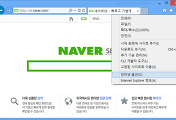
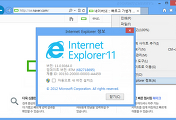
댓글